Kuidas sinise ekraanil viga parandada kmode_exception_not_handled Windows 8, 8.1, 10

- 4623
- 870
- Simon Denesik
“Sinise isa ekraanid” koos igasuguste seotud sõnumitega, mis täpsustavad probleemi, on iseloomulikud kõigi versioonide Microsofti opsüsteemidele ja peaaegu iga kasutaja pidi vähemalt ühega vastama. BSOD -sortide hulgas on ka viga Kmode_Exception_Not_Handled, see toimub sageli Windows 8, 8.1 ja 10. Ebaõnnestumine võib end niikuinii avalduda, kuid enamasti, kui alustate arvutit ja üritab reeglina taaskäivitada. Sellel võib olla palju põhjuseid, nii tarkvara kui ka riistvara põhjused on võimelised vea esile kutsuma. Seega peate "sinise ekraani" probleemi eemaldamiseks tuvastama selle allika.

Vea parandus Kmode_exception_not_handled Windowsis.
Probleemi põhjused
Sinise ekraaniga (või BSOD) on alati kaasas teade, mis näitab tõrke nime ja selle koodi, ning leiate teavet ebaõnnestumise parandamise meetodite kohta. Samal ajal ei ole teade tekstis sisalduv teave nii oluline, et mõista nende põhjust. Kmode_Exception_Not_Not_Handled Stop-Leggged puhul on sellega tavaliselt kaasas 0x00001e kood, mis ei paljasta eriti selle teema olemust, miks seda teavet ei töödelda ja OS-i ei laadita, ja kindlasti ei ütle see teile, kuidas teile öelda lahenda see. Ainult harvadel juhtudel on talitlushäire allikas täpsemalt teada. Siis mainib sõnumit mitte ainult STOP -koodi: Kmode erand ei käsitleta, vaid ka elementi, mis probleemi põhjustas, enamasti on see pikendus ”.Sys ". Selle vormingu objektid on seotud draiveritega, mis võivad vastutada seadmete interaktsiooni eest kolmanda osapoole moodulitega või olla kriitiline süsteemne. Niisiis, viga kmode_exception_not_handled võib esile kutsuda järgmised tegurid:
- Juhuslik ühekordselt kasutatav ebaõnnestumine.
- Seadmete rikked, riistvara kokkusobimatus.
- Juhi vale töö, selle kahjustus.
- Ebaõnnestunud paigaldamine, OS -i uuendamine.
- Draiverite katkestatud paigaldusprotsess.
- Pahatahtlike programmide mõju.
- BIOS -i kokkusobimatus ja muud põhjused.
Vea ilmnemiseks pole nii vähe põhjuseid, nii et kui teid pole eelmise sündmusega seostatud ja teade ei täpsusta faili, mis tekitas tõrke, peate proovima erinevaid meetodeid, et leida õige lahendus.
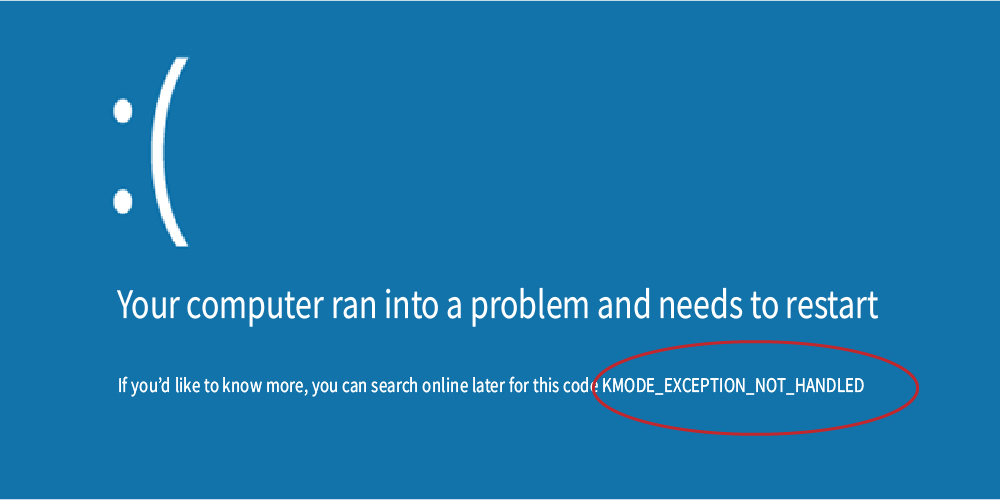
Kuidas viga parandada
Juhuslikud tõrked reeglina tunduvad ühekordselt kasutatavad ja ei häiri kasutajat veelgi. Seega piisab seadme uuesti laadimisest ja probleem lahendatakse. Mõnikord on efektiivne ka viimase eduka Windowsi konfiguratsiooni laadimine. Kuid sellised manöövrid ei tööta alati ja kui viga on pidev, peate selle kõrvaldamiseks tegema tõsisemaid toiminguid. See on hea, kui kasutaja mõistab, pärast mida tekkis talitlushäire, siis aeg vähem aega korrigeerida. Näiteks kui tõrkele eelnes draiveri või teenuse installimine, peaksite lihtsalt kõik tagastama, nagu see oli, eemaldades kärbitud tarkvara. Vea korral tuleb sinisel ekraanil Kmode_Exception_Not_Not_Handled teadmata põhjustel otsida, kuidas probleemi lahendada, sorteerides olemasolevad meetodid, mida hiljem kaalume.
BIOS -i sätted lähtestatakse
Alustuseks peaksite proovima lihtsat meetodit vea kõrvaldamiseks Kmode_exception_not_handled, mis hõlmab vaikeseadete tagasivõtmist. Teeme järgmised toimingud:
- Me läheme BIOS -süsteemi menüüsse (avatakse mitmel viisil, enamasti vajutades Del või F2).
- Leiame võimaluse lähtestada standardseadetele (laadige optimeeritud vaikimisi), klõpsake nuppu.
- Kinnitage toiming, jätke menüü BIOS ja viige läbi taaskäivitus.
Meetod ei ole alati tõhus ja kui sinine ekraan veaga kmode_exception_not_handled jälle häirib, peaksite kasutama muid võimalusi kõrvaldamiseks.

Süsteemifailide SFC tööriista kontrollimine
Kui OS ei hakka opsüsteemi faile skannima ja taastama, vajame alglaadimismälu või Windows 10 -ga ketast või mõne muu installitud versiooni. Varem peate laadimisprioriteedi konfigureerima operaatorilt ja seejärel minema järgmiste toimingute juurde:
- Sisestame Windowsiga USB -mälupulga/ketta ja käivitame käsurida taastamiskeskkonnas (mille jaoks jälgime tee “Järgmine” - „taastage arvuti” - „Valikud” - „probleemide kõrvaldamine” - „Täiendavad parameetrid” - “käsurida”).
- Seadme käsu SFC /SCANNOW ja vajutame sisendnuppu.
- Ootame kahjustatud failide kontrollimise ja taastamise protseduuri lõpuleviimist.
- Taaskäivitame arvuti.
Kui probleemi ei ole lahendatud, parandame viga kmode_exception_not_andled muud meetodid.
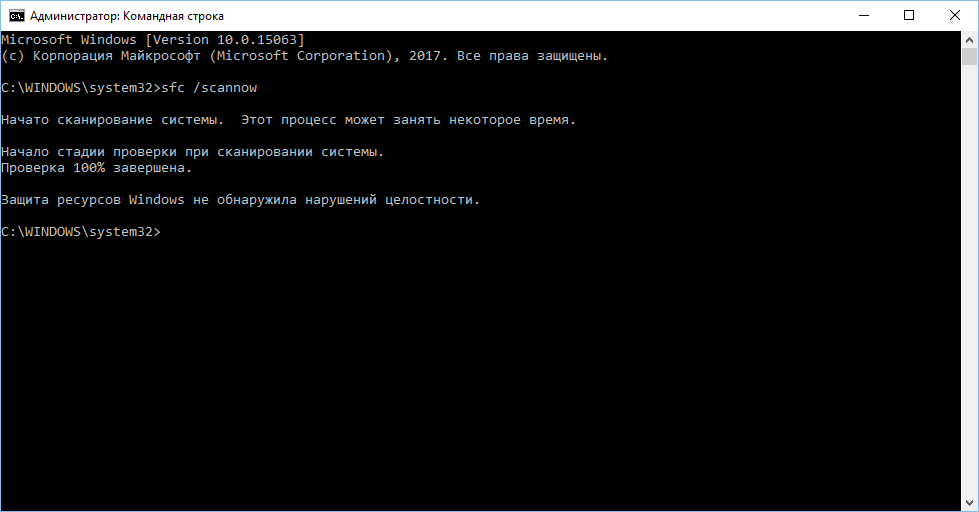
Videokaardi draiveri värskendamine
Sageli on see probleem Windows 10 -s seotud videokaardi draiveritega. Nii et küttepuu viga tuleb eemaldada ja seejärel seadistada uuesti nende praegune versioon. Kui süsteem ei laadita, kasutame eemaldatavat söödet, nagu eelmises lahenduses ja teostame järgmist:
- Käivitame käsurida taastamiskeskkonnas.
- Kogume konsoolis CommandBcDit/Set default bootmenupolacy pärand ja klõpsake nuppu Enter (meeskond tagastab allalaadimismenüü klassikalise versiooni).
- Pärast protsessi läbimist määrame väljundi väljumiseks.
- Klõpsake nuppu "Jätka" ja taaskäivitage seade.
- Klõpsake taaskäivituse ajal turvarežiimis Start F8 klahvi.
- Me läheme süsteemi administraatorina.
- Liigume edasi "seadmehalduri" juurde ja leiame kategooria "Video -adapters", avanege, klõpsake videokaardi PKM nimel.
- Valige kontekstimenüüst "Atribuudid", minge vahekaardile "Driver" ja klõpsake nuppu "Kustuta".
- Me viime läbi arvuti taaskäivituse standardrežiimis (laadimismängija tuleks juba ekstraheerida).
Draiverite ja muude seadmete värskendamine ei ole üleliigne. Oma ülesande hõlbustamiseks ja protsessi automatiseerimiseks saate draiverite värskendamiseks kasutada spetsiaalset utiliiti.
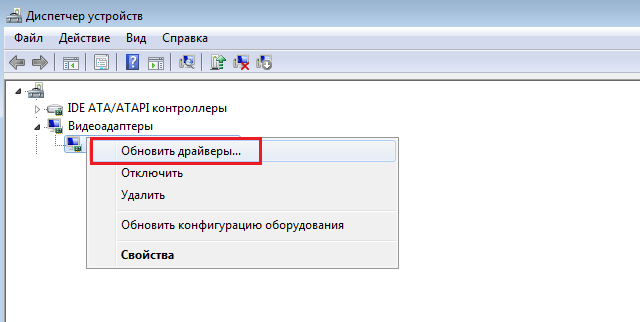
Veel paar lahendust
Kmode_exception_not_handled viga ei tohi alati ülaltoodud meetodite abil eemaldada, kuna selle esinemiseks on palju põhjuseid. Teatud juhtudel saab aidata üks järgmistest meetoditest:
- Brauseri kroomi riistvara kiirendamise katkestamine. Mõnikord kutsub ebaõnnestumise esile selle valiku tegevus. Kui operatsioonisüsteem laaditakse vabalt ja töö ajal ilmub “sinine ekraan”, võite minna brauseri sätteid ja lülitada välja riistvara kiirendusfunktsioon.
- OS -i käivitamise võimaluse korral saate aknad taastada, naastes süsteemi salvestatud punkti juurde, kui probleemi pole olemas.
- Kuna viirused, aga ka erinev soovimatu tarkvara on sagedased süüdlased, on vaja süsteemi skannida viirusetõrjega, alustades “turvarežiimist”. Seal on ka kolmanda osapoole utiliidid, mis täidavad kahjurite kontrollimise ja eemaldamise protseduuri juba enne Windowsi laadimist (sellised tööriistad on soovitavad, et teie välkmäluseadmele on viirustega nakatunud arvuti raviks, mis ei võimalda seadmel alglaadimist).
- Sülearvuti puhul aku akule aitatakse mõnikord. Selleks peate kõigepealt seadme välja lülitama ja aiendama, seejärel aku eemaldama ja ootama mõni minut, seejärel käivitama süsteem.
- Mõnes olukorras on probleem seotud operatsiooni probleemidega. Selle diagnoosimiseks leiame selle otsingureal "Start" päringus mäluteenuse tööriista "Diagnostika arvutite operatiivmälu probleemide kohta", alustage skannimist ja protsessi lõpus taaskäivitage. Kui RAM -i diagnoos ei aidanud probleemi parandada, on mõistlik proovida mälumooduleid vaheldumisi ühendada, et probleemi allika käsitsi tuvastada.
- Riistvarakomponentide kokkusobimatus Windows 10 süsteemiga on vea KMode_Exception_Not_Handled üks võimalikke põhjusi, seega tasub kontrollida ühilduvusseadmeid (RAM, videokaart, protsessor ja ühendatud seadmed).
Kui olete kõik lahendused ületanud, kuid probleem pole kadunud, saate Windowsi alati lammutada ja süsteemi installida. Meetod, ehkki äärmuslik, kuid tõhus, kui see ei puuduta riistvara talitlushäireid ega ühildumatust BIOS -i (siis tuleks BIOS -i värskendada). Vajalike oskuste puudumiseks ei soovitata seda komponentide, näiteks RAM -i asendamiseks. Mõnel juhul on parem otsida abi spetsialistilt, kui siis saada probleemi parandamise katseid.
- « Kuidas parandada tõrge 0xc000014c, mis ilmneb siis, kui Windows OS laadib
- Samsung või iPhone'i nutitelefon, mida valida »

